Kako pregledati zapisnik događaja u sustavu Windows 10
"Preglednik događaja" je jedan od mnogih standardnih Windows alata koji pruža mogućnost pregleda svih događaja u okruženju operativnog sustava. To uključuje sve vrste problema, grešaka, kvarova i poruka koje se odnose izravno na OS i njegove komponente, te aplikacije trećih strana. Kako u desetoj verziji Windowsa otvoriti dnevnik događaja u svrhu njegova daljnjeg korištenja za proučavanje i otklanjanje mogućih problema, raspravljat će se u našem današnjem članku.
Sadržaj
Prikaz događaja u sustavu Windows 10
Postoji nekoliko opcija za otvaranje dnevnika događaja na računalu s Windows 10 , ali općenito, sve se svodi na ručno pokretanje izvršne datoteke ili njezino neovisno pretraživanje u okruženju operativnog sustava. Ispričat ćemo vam više o svakoj od njih.
Prva metoda: "Upravljačka ploča"
Kao što ime implicira, "Panel" je dizajniran za kontrolu operativnog sustava i njegovih sastavnih komponenti, kao i za brzo pozivanje i konfiguriranje standardnih alata i alata. Nije iznenađujuće da pomoću ovog dijela OS-a možete pokrenuti i dnevnik događaja.
Pogledajte i: Kako otvoriti "Upravljačka ploča" u sustavu Windows 10
- Na bilo koji prikladan način otvorite "Upravljačka ploča" . Na primjer, pritisnite "WIN + R" na tipkovnici, upišite redak prozora koji se otvara, izvršite naredbu "control" bez navodnika, kliknite "OK" ili "ENTER" za početak.
- Pronađite odjeljak "Administracija" i idite na njega klikom lijeve tipke miša (LMB) na odgovarajuće ime. Ako je potrebno, prvo promijenite način prikaza "Panel" na "Small Icons" .
- U otvorenom direktoriju pronađite aplikaciju s imenom "Preglednik događaja" i dvaput kliknite na nju da biste je pokrenuli.
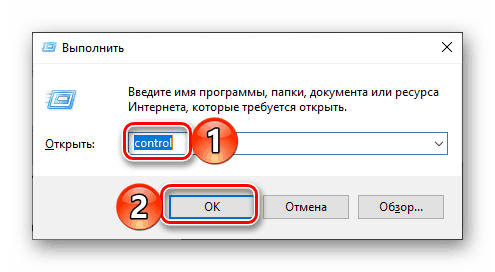
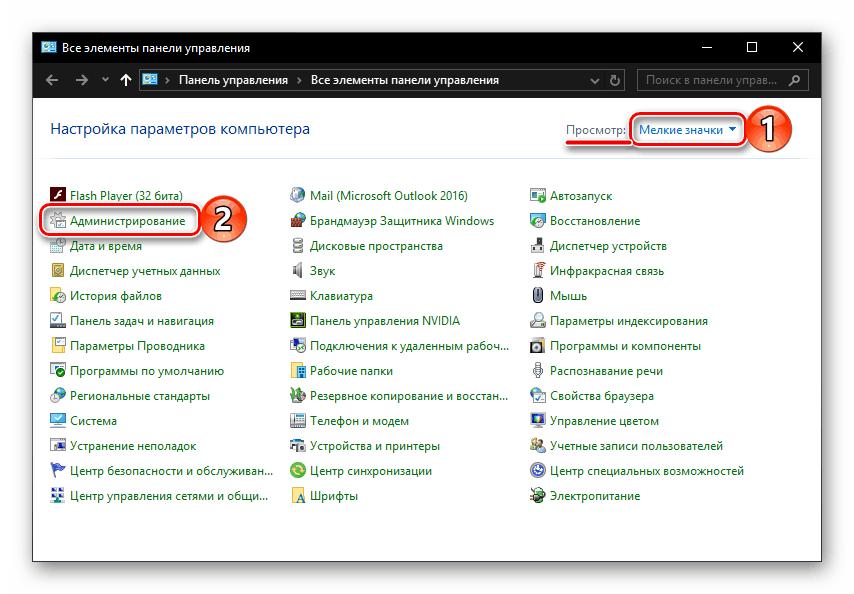

Zapisnik događaja sustava Windows bit će otvoren, što znači da možete nastaviti s proučavanjem njegovog sadržaja i koristiti primljene informacije kako biste uklonili potencijalne probleme s operativnim sustavom ili uobičajene studije o tome što se događa u okruženju. 
Metoda 2: Pokrenite prozor
Već jednostavna i brza u svom izvođenju, lansirna verzija “Event Viewera” , koju smo gore opisali, može se malo skratiti i ubrzati ako želite.
- Pozovite prozor "Pokreni" pritiskom na tipke "WIN + R" na tipkovnici.
- Unesite naredbu “eventvwr.msc” bez navodnika i pritisnite “ENTER” ili “OK” .
- Dnevnik događaja odmah će se otvoriti.
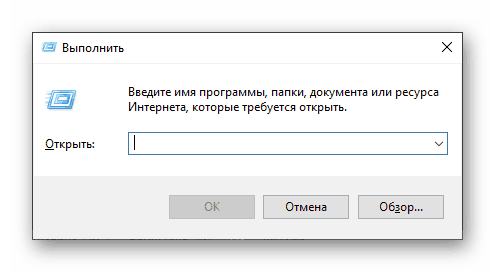


Metoda 3: Pretraživanje po sustavu
Funkcija pretraživanja, koja u desetoj verziji sustava Windows radi posebno dobro, također se može koristiti za pozivanje različitih komponenti sustava, a ne samo na njih. Dakle, da biste riješili trenutni problem, morate učiniti sljedeće:
- Kliknite ikonu za pretraživanje na programskoj traci lijevom tipkom miša ili koristite tipke "WIN + S" .
- Počnite upisivati upit "Preglednik događaja" u okvir za pretraživanje i kada vidite odgovarajuću aplikaciju na popisu rezultata, kliknite na nju da biste je pokrenuli.
- To će otvoriti zapisnik događaja sustava Windows.

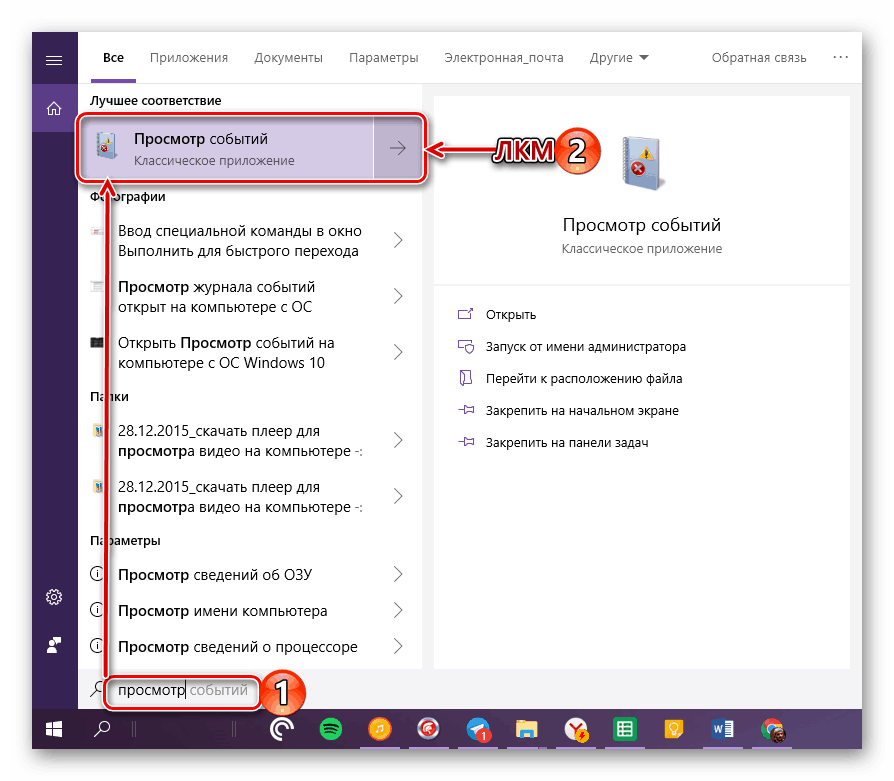

Pogledajte i: Kako napraviti programsku traku u sustavu Windows 10 transparentnom
Stvaranje prečaca za brzo pokretanje
Ako planirate često ili barem s vremena na vrijeme pristupati "Event Vieweru" , preporučujemo vam da napravite prečac na radnoj površini - to će vam pomoći da značajno ubrzate pokretanje potrebne OS komponente.
- Ponovite korake 1-2 opisane u "Metodi 1" ovog članka.
- Nakon što ste pronašli na popisu standardnih aplikacija "Event Viewer" , kliknite na nju desnom tipkom miša (RMB). U kontekstnom izborniku odaberite stavke “Pošalji” - “Radna površina (kreirajte prečac)” .
- Odmah nakon izvođenja ovih jednostavnih koraka, na radnoj površini sustava Windows 10 pojavit će se prečac nazvan "Event Viewer" , koji možete koristiti za otvaranje odgovarajućeg dijela operativnog sustava.


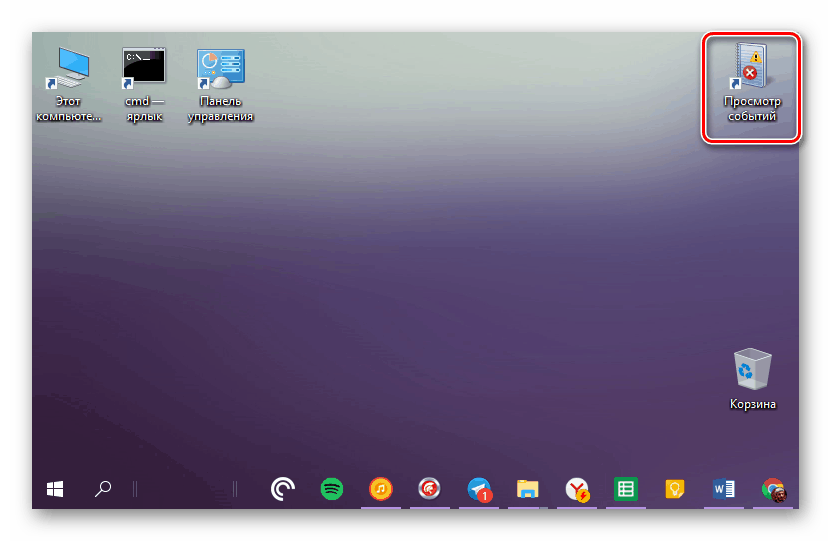
Pogledajte i: Kako stvoriti prečac "Moje računalo" na radnoj površini sustava Windows 10
zaključak
Iz ovog malog članka saznali ste kako možete pregledati zapisnik događaja na računalu sa sustavom Windows 10. To možete učiniti pomoću jedne od tri metode koje smo razmotrili, ali ako često morate kontaktirati ovaj dio operativnog sustava, preporučujemo vam da na radnoj površini stvorite prečac za brzo pokretanje. Nadamo se da vam je ovaj materijal bio koristan.